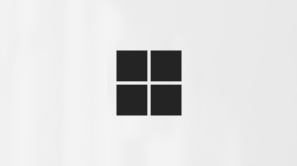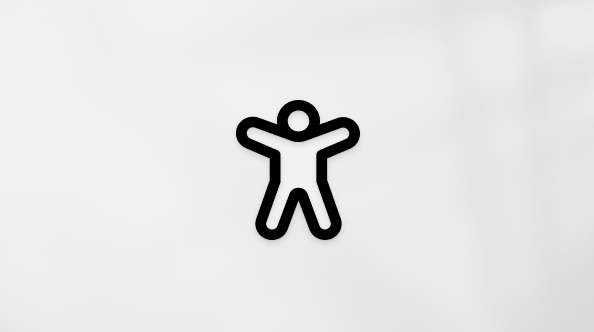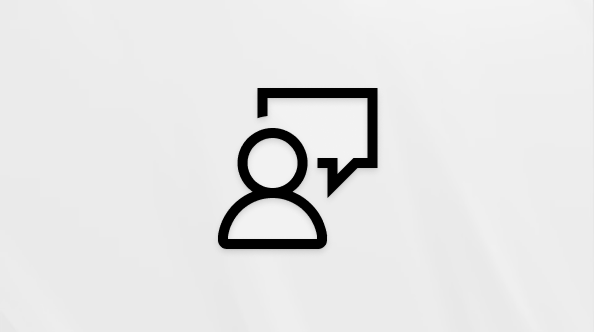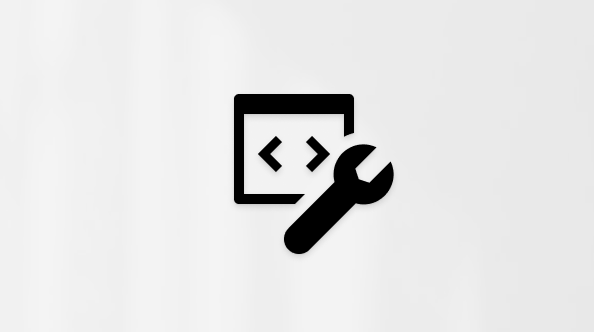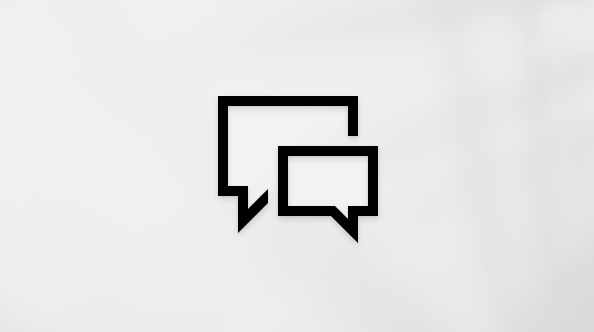Si tienes dificultades para oír el PC, Windows puede ayudarte.
Escuchar todos los sonidos en un canal
Windows te permite convertir sonido estéreo en un solo canal para que puedas escuchar todo, incluso si estás usando un solo auricular. Selecciona el botón Inicio , selecciona Configuración > Accesibilidad > Audio y, a continuación, activa el botón de alternancia Audio mono .
Mostrar las alertas de sonido visualmente
Si tienes problemas para oír las alertas de audio, puedes hacer que tu PC las muestre visualmente. Selecciona el botón Inicio y luego selecciona Configuración > Accesibilidad > Audio .
En Flash my screen during audio notifications, elige cómo quieres que se muestren las alertas de audio. Puedes elegir que, al llegar una notificación, parpadeen la barra de títulos de la ventana activa, la ventana activa o toda la pantalla, en lugar de anunciarla solo con sonido.
Hacer que las notificaciones permanezcan por más tiempo
De forma predeterminada, las notificaciones de Windows desaparecen cinco segundos después de aparecer. Si quieres disponer de más tiempo para leerlas, puedes aumentar el tiempo que aparecen.
Selecciona el botón Inicio y luego selecciona Configuración > Accesibilidad > efectos visuales. A continuación, en Descartar notificaciones después de esta cantidad de tiempo, elige la cantidad de tiempo que quieras.
Títulos
Windows te permite personalizar aspectos como el color, el tamaño y el fondo de los subtítulos. Selecciona el botón Inicio y luego selecciona Configuración > Accesibilidad > Títulos . A continuación, en Estilo de título, elija cómo quiere que se muestren los subtítulos.
Escuchar todos los sonidos en un canal
Windows te permite convertir sonido estéreo en un solo canal para que puedas escuchar todo, incluso si estás usando un solo auricular. Selecciona el botón Inicio , selecciona Configuración > Accesibilidad > Audio y, a continuación, activa el botón de alternancia en Activar audio mono.
Mostrar las alertas de sonido visualmente
Si tienes problemas para oír las alertas de audio, puedes hacer que tu PC las muestre visualmente. Selecciona el botón Inicio y luego selecciona Configuración > Accesibilidad > Audio .
En Mostrar las alertas de sonido visualmente, elige cómo quieres mostrar alertas de audio. Puedes elegir que, al llegar una notificación, parpadeen la barra de títulos de la ventana activa, la ventana activa o toda la pantalla, en lugar de anunciarla solo con sonido.
Hacer que las notificaciones permanezcan por más tiempo
De forma predeterminada, las notificaciones de Windows desaparecen cinco segundos después de aparecer. Si quieres disponer de más tiempo para leerlas, puedes aumentar el tiempo que aparecen.
Selecciona el botón Inicio y luego selecciona Configuración > Accesibilidad > Pantalla. Luego, en Mostrar notificaciones durante, elige el tiempo que quieras.
Subtítulos
Windows te permite personalizar aspectos como el color, el tamaño y el fondo de los subtítulos. Selecciona el botón Inicio , selecciona Configuración > Accesibilidad > Subtítulos y, a continuación, elige cómo quieres que se muestren los subtítulos.